Přístup k prostředkům IBM DB2 a jejich správa pomocí Azure Logic Apps
Platí pro: Azure Logic Apps (Consumption)
Pomocí Azure Logic Apps a konektoru IBM DB2 můžete vytvářet automatizované úlohy a pracovní postupy založené na prostředcích uložených v databázi DB2. Pracovní postupy se můžou připojit k prostředkům v databázi, číst a vypisovat databázové tabulky, přidávat řádky, měnit řádky, odstraňovat řádky a dělat další. Do aplikací logiky můžete zahrnout akce, které z databáze získávají odpovědi, a zpřístupnit výstup pro další akce.
Tento článek ukazuje, jak vytvořit aplikaci logiky, která provádí různé databázové operace. Pokud s aplikacemi logiky začínáte, přečtěte si téma Co je Azure Logic Apps?
Podporované platformy a verze
Konektor DB2 zahrnuje klienta Microsoftu, který komunikuje se vzdálenými servery DB2 v síti TCP/IP. Tento konektor můžete použít pro přístup ke cloudovým databázím, jako je IBM DB2 pro Windows běžící v virtualizaci Azure. Po instalaci a nastavení místní brány dat můžete také přistupovat k místním databázím DB2.
Konektor IBM DB2 podporuje tyto platformy a verze IBM DB2 spolu s produkty kompatibilními s IBM DB2, které podporují architekturu DRDA (Distributed Relational Database Architecture) SQL Access Manager (SQLAM) verze 10 a 11:
| Platforma | Verze |
|---|---|
| IBM DB2 for z/OS | 12, 11.1, 10.1 |
| IBM DB2 pro i | 7.3, 7.2, 7.1 |
| IBM DB2 for LUW | 11, 10.5 |
Podporované databázové operace
Konektor IBM DB2 podporuje tyto databázové operace, které se mapují na odpovídající akce v konektoru:
| Operace databáze | Akce konektoru |
|---|---|
| Výpis databázových tabulek | Získat tabulky |
| Čtení jednoho řádku pomocí příkazu SELECT | Získání řádku |
| Čtení všech řádků pomocí příkazu SELECT | Získat řádky |
| Přidání jednoho řádku pomocí příkazu INSERT | Vložení řádku |
| Úprava jednoho řádku pomocí funkce UPDATE | Aktualizovat řádek |
| Odebrání jednoho řádku pomocí delete | Odstranit řádek |
Požadavky
Účet a předplatné Azure. Pokud nemáte předplatné Azure, zaregistrujte si bezplatný účet Azure.
Databáze IBM DB2, cloudová nebo místní
Základní znalosti o vytváření aplikací logiky Další informace najdete v tématu Vytvoření ukázkového pracovního postupu aplikace logiky Consumption.
Aplikace logiky, do které chcete získat přístup k databázi DB2. Tento konektor poskytuje pouze akce, takže pokud chcete spustit aplikaci logiky, vyberte samostatnou aktivační událost, například trigger opakování . Příklady v tomto článku používají trigger opakování .
Přidání akce DB2 – Získání tabulek
Na webu Azure Portal otevřete aplikaci logiky v Návrháři aplikace logiky, pokud ještě není otevřená.
Pod triggerem zvolte Nový krok.
Do vyhledávacího pole zadejte jako filtr "db2". V tomto příkladu v seznamu akcí vyberte tuto akci: Získat tabulky (Preview)
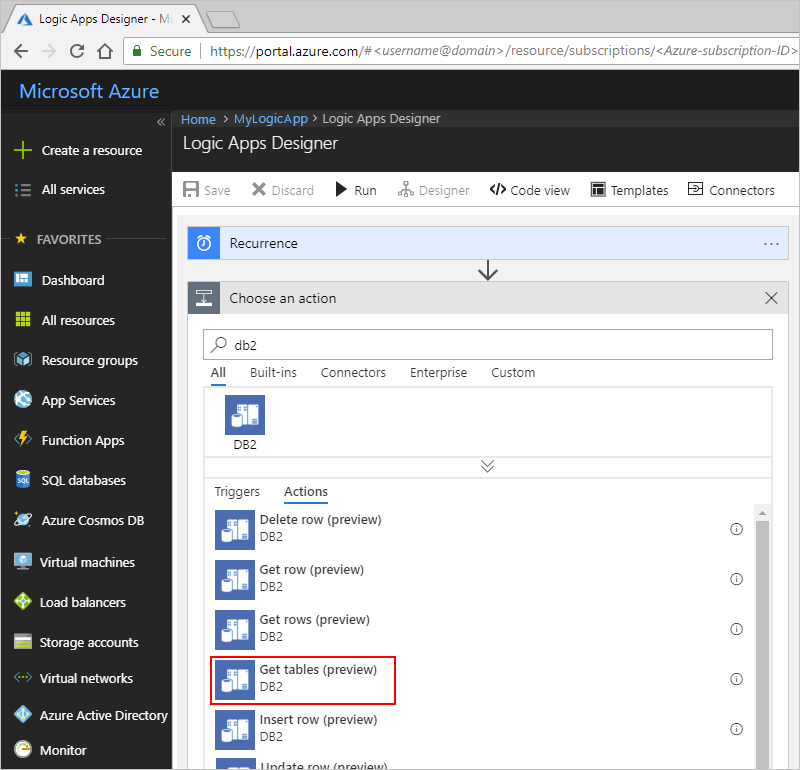
Teď se zobrazí výzva k zadání podrobností o připojení k databázi DB2.
Postupujte podle pokynů pro vytváření připojení pro cloudové databáze nebo místní databáze.
Připojení ke cloudové databázi DB2
Pokud chcete nastavit připojení, po zobrazení výzvy zadejte tyto podrobnosti o připojení, zvolte Vytvořit a pak aplikaci logiky uložte:
| Vlastnost | Požadováno | Popis |
|---|---|---|
| Připojení přes místní bránu | No | Platí jenom pro místní připojení. |
| Název připojení | Ano | Název připojení, například MyLogicApp-DB2-connection |
| Server | Ano | Adresa nebo číslo dvojtečky portu vašeho serveru DB2, například "myDB2server.cloudapp.net:50000" Poznámka: Tato hodnota je řetězec, který představuje adresu TCP/IP nebo alias, buď ve formátu IPv4 nebo IPv6, následovaný dvojtečku a číslem portu TCP/IP. |
| Databáze | Ano | Název databáze Poznámka: Tato hodnota je řetězec, který představuje název relační databáze DRDA (RDBNAM): – DB2 pro z/OS přijímá řetězec 16 bajtů, kde se databáze označuje jako umístění IBM DB2 pro z/OS. |
| Uživatelské jméno | Ano | Vaše uživatelské jméno pro databázi Poznámka: Tato hodnota je řetězec, jehož délka je založena na konkrétní databázi: – DB2 pro z/OS přijímá 8bajtů řetězec. |
| Heslo | Ano | Vaše heslo pro databázi |
Příklad:
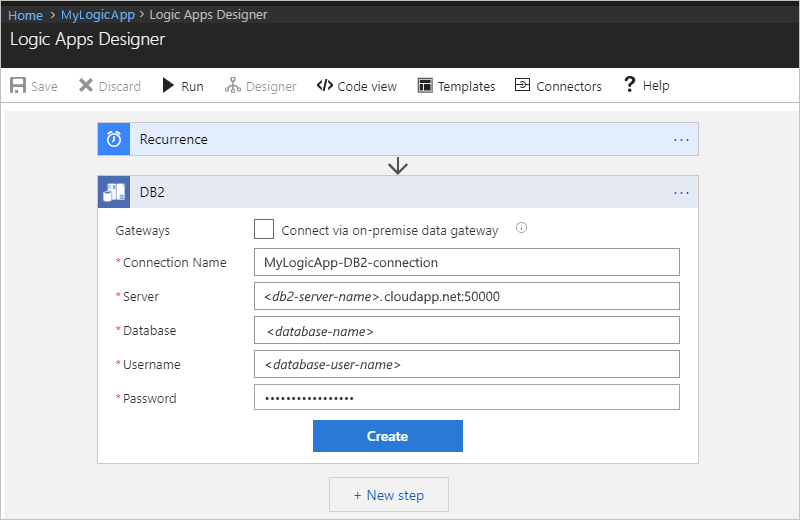
Připojení k místní databázi DB2
Před vytvořením připojení už musíte mít nainstalovanou místní bránu dat. V opačném případě nemůžete dokončit nastavení připojení. Pokud máte instalaci brány, pokračujte zadáním těchto podrobností o připojení a pak zvolte Vytvořit.
| Vlastnost | Požadováno | Popis |
|---|---|---|
| Připojení přes místní bránu | Ano | Platí, když chcete místní připojení a zobrazí vlastnosti místního připojení. |
| Název připojení | Ano | Název připojení, například MyLogicApp-DB2-connection |
| Server | Ano | Adresa nebo číslo portu aliasu pro váš server DB2, například myDB2server:50000 Poznámka: Tato hodnota je řetězec, který představuje adresu TCP/IP nebo alias, buď ve formátu IPv4 nebo IPv6, následovaný dvojtečku a číslem portu TCP/IP. |
| Databáze | Ano | Název databáze Poznámka: Tato hodnota je řetězec, který představuje název relační databáze DRDA (RDBNAM): – DB2 pro z/OS přijímá řetězec 16 bajtů, kde se databáze označuje jako umístění IBM DB2 pro z/OS. |
| Authentication | Ano | Typ ověřování pro vaše připojení, například "Basic" Poznámka: Tuto hodnotu vyberte v seznamu, který obsahuje základní nebo Windows (Kerberos). |
| Uživatelské jméno | Ano | Vaše uživatelské jméno pro databázi Poznámka: Tato hodnota je řetězec, jehož délka je založena na konkrétní databázi: – DB2 pro z/OS přijímá 8bajtů řetězec. |
| Heslo | Ano | Vaše heslo pro databázi |
| Brána | Ano | Název nainstalované místní brány dat Poznámka: V seznamu vyberte tuto hodnotu, která zahrnuje všechny nainstalované brány dat v rámci vašeho předplatného Azure a skupiny prostředků. |
Příklad:
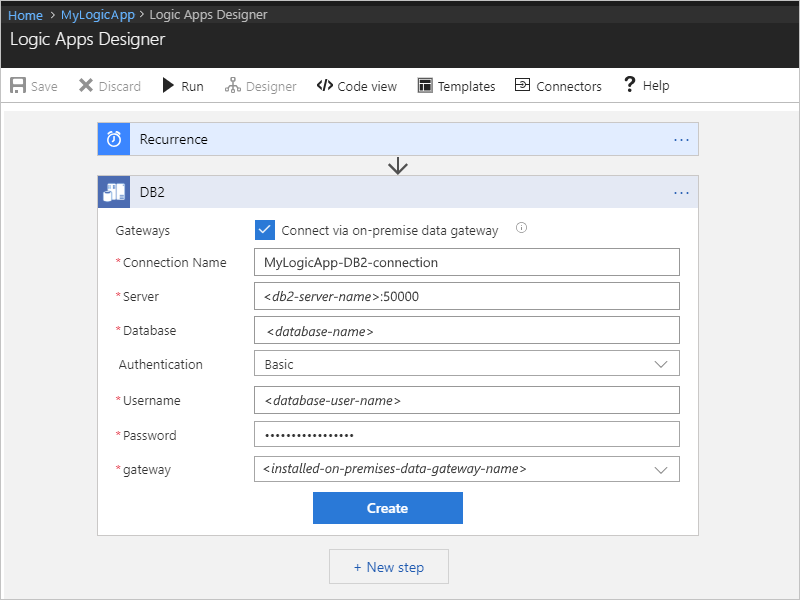
Zobrazení výstupních tabulek
Pokud chcete aplikaci logiky spustit ručně, na panelu nástrojů návrháře zvolte Spustit. Po dokončení spuštění aplikace logiky můžete zobrazit výstup spuštění.
V nabídce aplikace logiky vyberte Přehled.
V části Souhrn vyberte v části Historie spuštění poslední spuštění, což je první položka v seznamu.
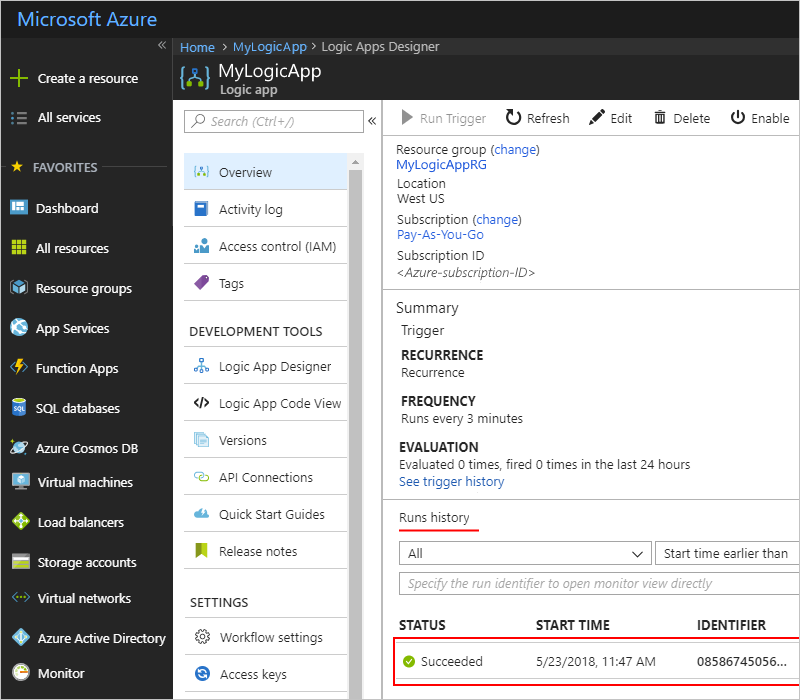
V části Aplikace logiky teď můžete zkontrolovat stav, vstupy a výstupy pro každý krok v aplikaci logiky. Rozbalte akci Získat tabulky.
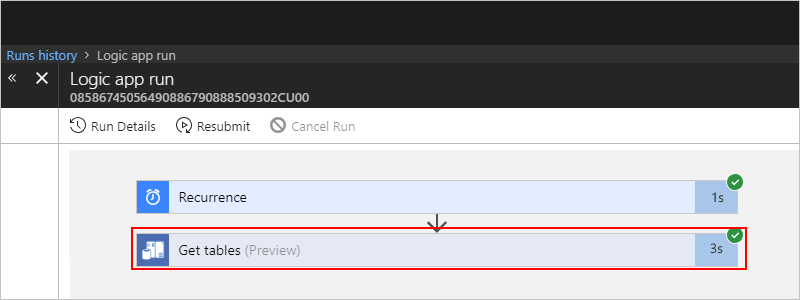
Pokud chcete zobrazit vstupy, zvolte Zobrazit nezpracované vstupy.
Pokud chcete zobrazit výstupy, zvolte Zobrazit nezpracované výstupy.
Výstupy obsahují seznam tabulek.
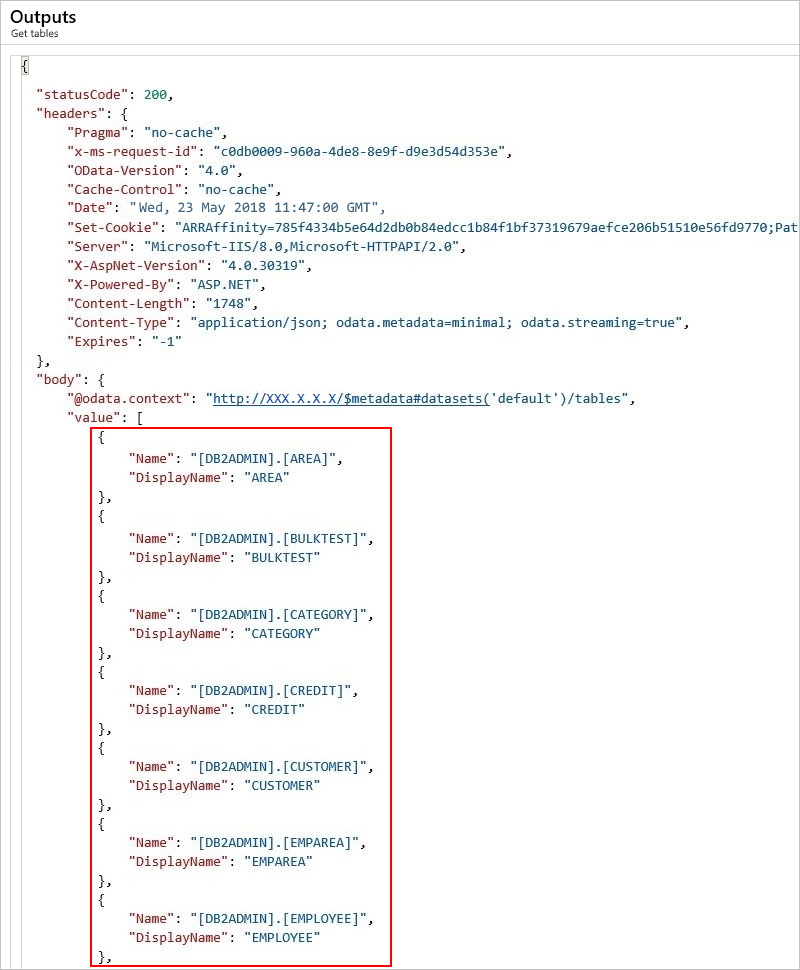
Získání řádku
Pokud chcete načíst jeden záznam v tabulce databáze DB2, použijte akci Získat řádek v aplikaci logiky.
Tato akce spustí příkaz DB2 SELECT WHERE , SELECT FROM AREA WHERE AREAID = '99999'například .
Pokud jste v aplikaci logiky nikdy nepoužívali akce DB2, projděte si kroky v části Přidat db2 – Získání tabulek , ale místo toho přidejte akci Získat řádek a pak se sem vraťte, abyste mohli pokračovat.
Po přidání akce Získat řádek se zobrazí příklad aplikace logiky:
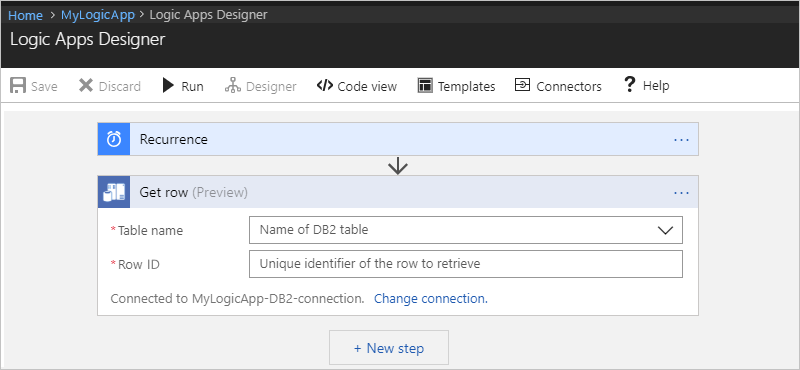
Zadejte hodnoty pro všechny požadované vlastnosti (*). Po výběru tabulky akce zobrazí relevantní vlastnosti specifické pro záznamy v této tabulce.
Vlastnost Požadováno Popis Název tabulky Ano Tabulka s požadovaným záznamem, například "AREA" v tomto příkladu ID oblasti Ano ID požadovaného záznamu, například "99999" v tomto příkladu 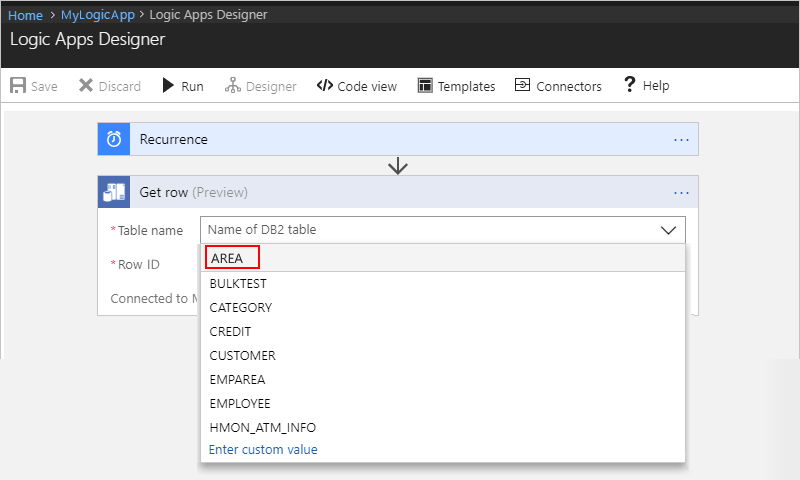
Až budete hotovi, na panelu nástrojů návrháře zvolte Uložit.
Zobrazit výstupní řádek
Pokud chcete aplikaci logiky spustit ručně, na panelu nástrojů návrháře zvolte Spustit. Po dokončení spuštění aplikace logiky můžete zobrazit výstup spuštění.
V nabídce aplikace logiky vyberte Přehled.
V části Souhrn vyberte v části Historie spuštění poslední spuštění, což je první položka v seznamu.
V části Aplikace logiky teď můžete zkontrolovat stav, vstupy a výstupy pro každý krok v aplikaci logiky. Rozbalte akci Získat řádek.
Pokud chcete zobrazit vstupy, zvolte Zobrazit nezpracované vstupy.
Pokud chcete zobrazit výstupy, zvolte Zobrazit nezpracované výstupy.
Výstupy zahrnují zadaný řádek.
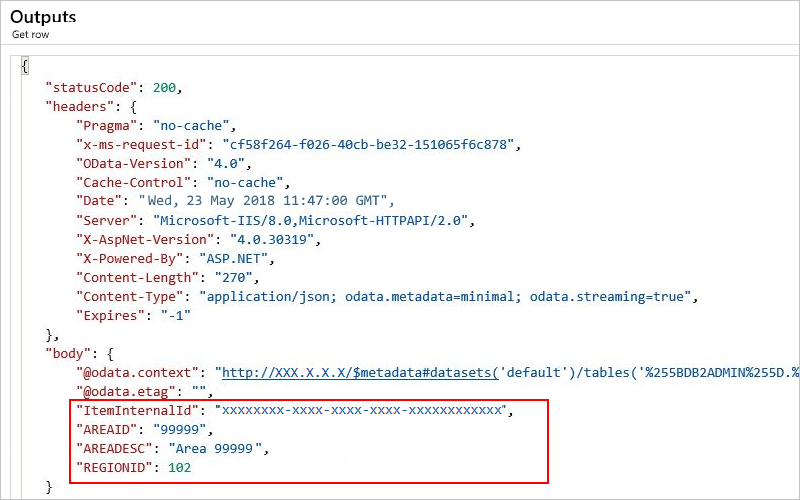
Získat řádky
Pokud chcete načíst všechny záznamy v tabulce databáze DB2, použijte akci Získat řádky v aplikaci logiky .
Tato akce spustí příkaz DB2 SELECT , SELECT * FROM AREAnapříklad .
Pokud jste v aplikaci logiky nikdy nepoužívali akce DB2, projděte si kroky v části Přidat DB2 – Získání tabulek , ale místo toho přidejte akci Získat řádky a pak se sem vraťte, abyste mohli pokračovat.
Po přidání akce Získat řádky se zobrazí příklad aplikace logiky :
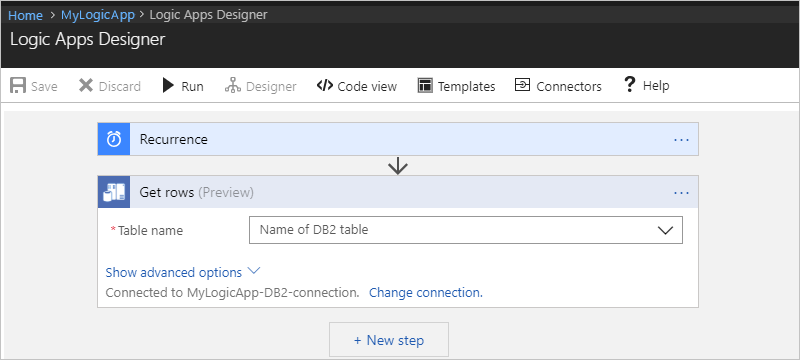
Otevřete seznam názvů tabulek a pak vyberte požadovanou tabulku, která je v tomto příkladu "AREA":
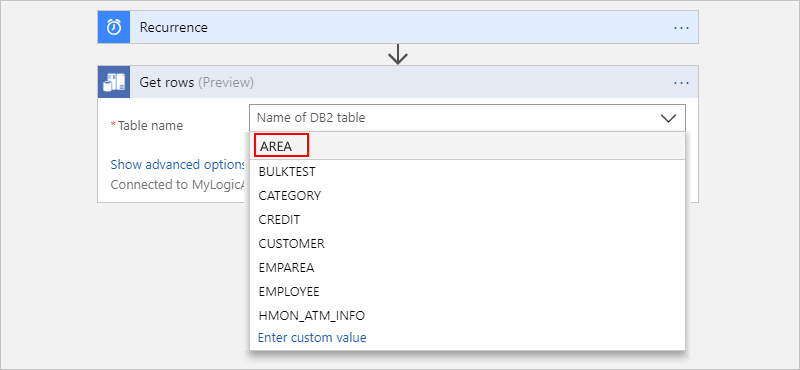
Pokud chcete zadat filtr nebo dotaz pro výsledky, zvolte Zobrazit upřesňující možnosti.
Až budete hotovi, na panelu nástrojů návrháře zvolte Uložit.
Zobrazení výstupních řádků
Pokud chcete aplikaci logiky spustit ručně, na panelu nástrojů návrháře zvolte Spustit. Po dokončení spuštění aplikace logiky můžete zobrazit výstup spuštění.
V nabídce aplikace logiky vyberte Přehled.
V části Souhrn vyberte v části Historie spuštění poslední spuštění, což je první položka v seznamu.
V části Aplikace logiky teď můžete zkontrolovat stav, vstupy a výstupy pro každý krok v aplikaci logiky. Rozbalte akci Získat řádky.
Pokud chcete zobrazit vstupy, zvolte Zobrazit nezpracované vstupy.
Pokud chcete zobrazit výstupy, zvolte Zobrazit nezpracované výstupy.
Výstupy zahrnují všechny záznamy v zadané tabulce.
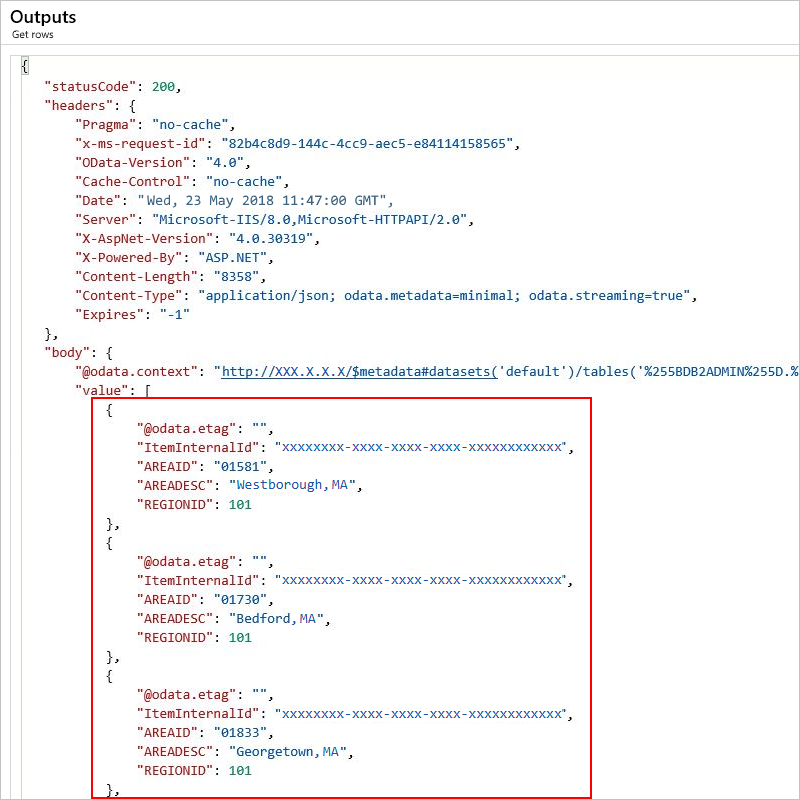
Vložení řádku
Pokud chcete do databázové tabulky DB2 přidat jeden záznam, použijte akci Vložit řádek v aplikaci logiky.
Tato akce spustí příkaz DB2 INSERT , INSERT INTO AREA (AREAID, AREADESC, REGIONID) VALUES ('99999', 'Area 99999', 102)například .
Pokud jste v aplikaci logiky nikdy nepoužívali akce DB2, projděte si kroky v části Přidat db2 – Získat tabulky , ale místo toho přidejte akci Vložit řádek a pak se sem vraťte, abyste mohli pokračovat.
Po přidání akce Vložit řádek se zobrazí příklad aplikace logiky:
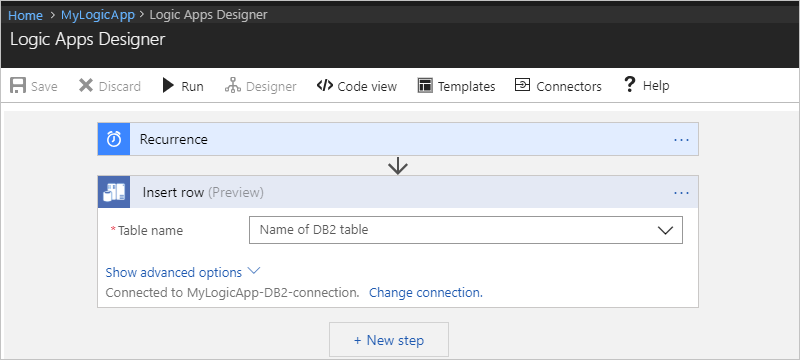
Zadejte hodnoty pro všechny požadované vlastnosti (*). Po výběru tabulky akce zobrazí relevantní vlastnosti specifické pro záznamy v této tabulce.
V tomto příkladu jsou zde vlastnosti:
Vlastnost Požadováno Popis Název tabulky Ano Tabulka, do které chcete přidat záznam, například "AREA". ID oblasti Ano ID oblasti, která se má přidat, například "99999" Popis oblasti Ano Popis oblasti, která se má přidat, například Oblast 99999 ID oblasti Ano ID oblasti, která se má přidat, například 102 Příklad:
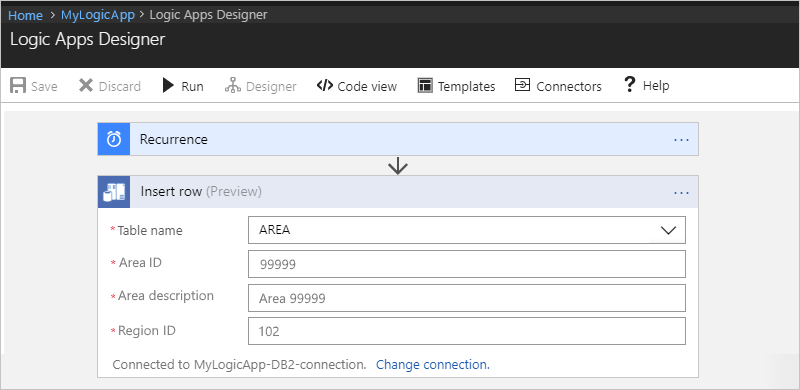
Až budete hotovi, na panelu nástrojů návrháře zvolte Uložit.
Zobrazení výstupů vložení řádků
Pokud chcete aplikaci logiky spustit ručně, na panelu nástrojů návrháře zvolte Spustit. Po dokončení spuštění aplikace logiky můžete zobrazit výstup spuštění.
V nabídce aplikace logiky vyberte Přehled.
V části Souhrn vyberte v části Historie spuštění poslední spuštění, což je první položka v seznamu.
V části Aplikace logiky teď můžete zkontrolovat stav, vstupy a výstupy pro každý krok v aplikaci logiky. Rozbalte akci Vložit řádek.
Pokud chcete zobrazit vstupy, zvolte Zobrazit nezpracované vstupy.
Pokud chcete zobrazit výstupy, zvolte Zobrazit nezpracované výstupy.
Výstupy zahrnují záznam, který jste přidali do zadané tabulky.
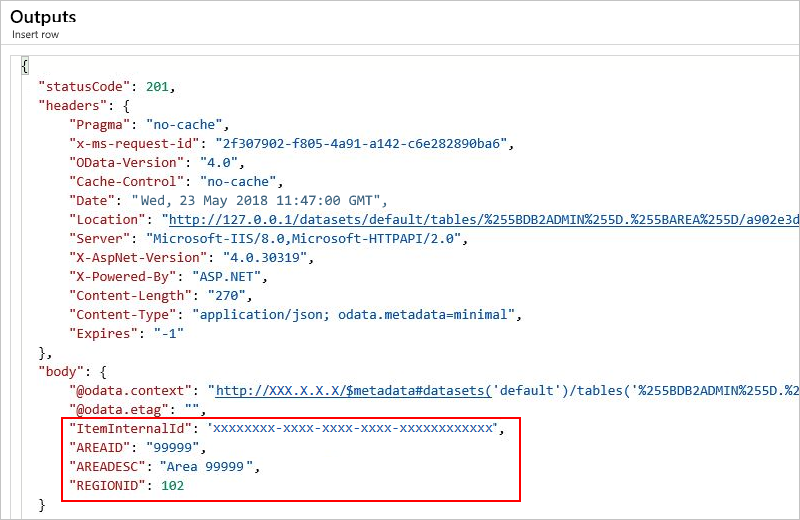
Aktualizovat řádek
Pokud chcete aktualizovat jeden záznam v tabulce databáze DB2, použijte akci Aktualizovat řádek v aplikaci logiky.
Tato akce spustí příkaz DB2 UPDATE , UPDATE AREA SET AREAID = '99999', AREADESC = 'Updated 99999', REGIONID = 102)například .
Pokud jste v aplikaci logiky nikdy nepoužívali akce DB2, projděte si kroky v části Přidat db2 – Získání tabulek , ale místo toho přidejte akci Aktualizovat řádek a pak se sem vraťte, abyste mohli pokračovat.
Po přidání akce Aktualizovat řádek se zobrazí příklad aplikace logiky:
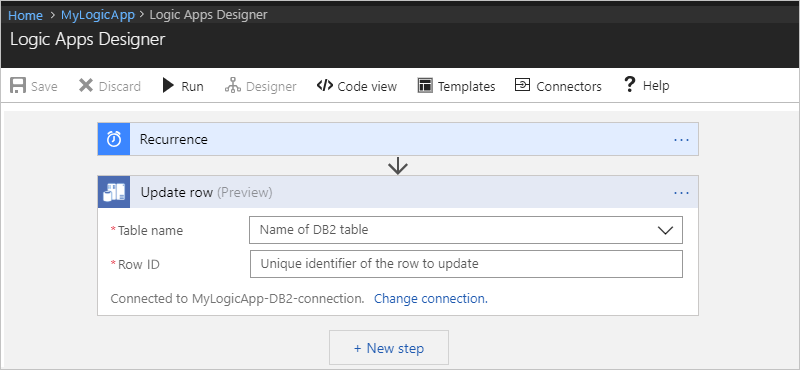
Zadejte hodnoty pro všechny požadované vlastnosti (*). Po výběru tabulky akce zobrazí relevantní vlastnosti specifické pro záznamy v této tabulce.
V tomto příkladu jsou zde vlastnosti:
Vlastnost Požadováno Popis Název tabulky Ano Tabulka, kde se má záznam aktualizovat, například "AREA". ID řádku Ano ID záznamu, které se má aktualizovat, například "99999" ID oblasti Ano Nové ID oblasti, například 99999 Popis oblasti Ano Nový popis oblasti, například "Aktualizováno 99999" ID oblasti Ano Nové ID oblasti, například 102 Příklad:
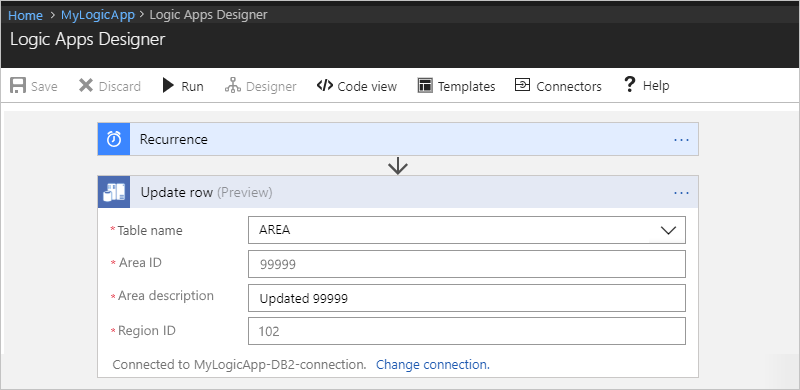
Až budete hotovi, na panelu nástrojů návrháře zvolte Uložit.
Zobrazení výstupů aktualizačních řádků
Pokud chcete aplikaci logiky spustit ručně, na panelu nástrojů návrháře zvolte Spustit. Po dokončení spuštění aplikace logiky můžete zobrazit výstup spuštění.
V nabídce aplikace logiky vyberte Přehled.
V části Souhrn vyberte v části Historie spuštění poslední spuštění, což je první položka v seznamu.
V části Aplikace logiky teď můžete zkontrolovat stav, vstupy a výstupy pro každý krok v aplikaci logiky. Rozbalte akci Aktualizovat řádek.
Pokud chcete zobrazit vstupy, zvolte Zobrazit nezpracované vstupy.
Pokud chcete zobrazit výstupy, zvolte Zobrazit nezpracované výstupy.
Výstupy zahrnují záznam, který jste aktualizovali v zadané tabulce.
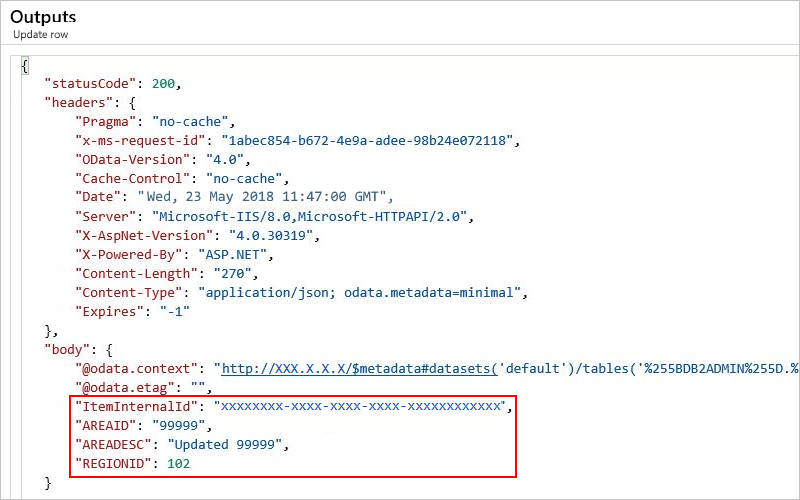
Odstranit řádek
Pokud chcete odstranit jeden záznam z databázové tabulky DB2, použijte akci Odstranit řádek v aplikaci logiky.
Tato akce spustí příkaz DB2 DELETE , DELETE FROM AREA WHERE AREAID = '99999'například .
Pokud jste v aplikaci logiky nikdy nepoužívali akce DB2, projděte si kroky v části Přidat db2 – Získání tabulek , ale místo toho přidejte akci Odstranit řádek a pak se sem vraťte, abyste mohli pokračovat.
Po přidání akce Odstranit řádek se zobrazí příklad aplikace logiky:
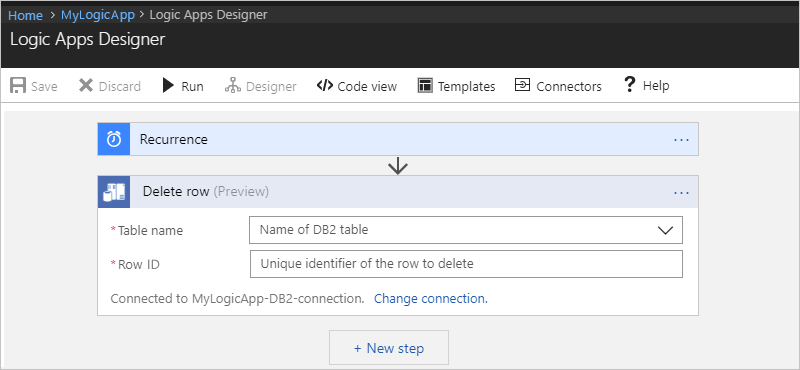
Zadejte hodnoty pro všechny požadované vlastnosti (*). Po výběru tabulky akce zobrazí relevantní vlastnosti specifické pro záznamy v této tabulce.
V tomto příkladu jsou zde vlastnosti:
Vlastnost Požadováno Popis Název tabulky Ano Tabulka, kde se má záznam odstranit, například "AREA". ID řádku Ano ID záznamu, které se má odstranit, například "99999" Příklad:
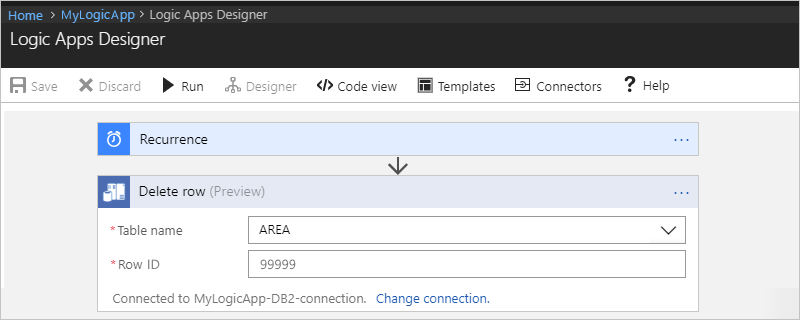
Až budete hotovi, na panelu nástrojů návrháře zvolte Uložit.
Zobrazení výstupů odstranění řádků
Pokud chcete aplikaci logiky spustit ručně, na panelu nástrojů návrháře zvolte Spustit. Po dokončení spuštění aplikace logiky můžete zobrazit výstup spuštění.
V nabídce aplikace logiky vyberte Přehled.
V části Souhrn vyberte v části Historie spuštění poslední spuštění, což je první položka v seznamu.
V části Aplikace logiky teď můžete zkontrolovat stav, vstupy a výstupy pro každý krok v aplikaci logiky. Rozbalte akci Odstranit řádek.
Pokud chcete zobrazit vstupy, zvolte Zobrazit nezpracované vstupy.
Pokud chcete zobrazit výstupy, zvolte Zobrazit nezpracované výstupy.
Výstupy už neobsahují záznam, který jste ze zadané tabulky odstranili.
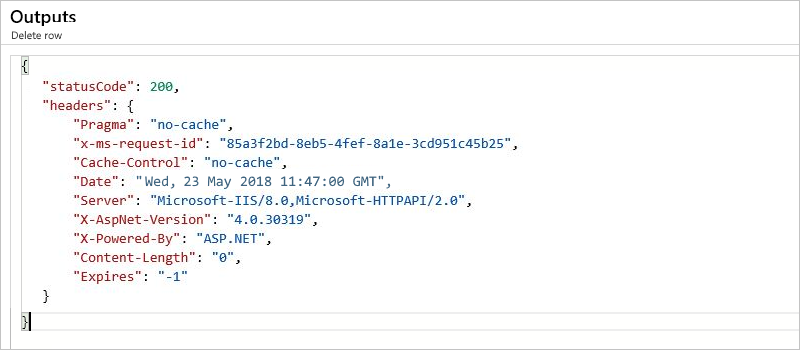
Odkazy na konektor
Další technické podrobnosti o tomto konektoru, jako jsou triggery, akce a limity popsané v souboru Swagger konektoru, najdete na referenční stránce konektoru.